安装Mysql5.7.18数据库。
在官网下载:https://dev.mysql.com/downloads/mysql/
也可以选择用我的修改后的:
使用deb包进行安装
将下载好的mysql-server_5.7.18压缩包导入linux服务器,然后进行下面的操作。
新建目录
mkdir mysql5.7.18
mv mysql-server_5.7.18-1ubuntu18.04_amd64.deb-bundle.tar ./mysql5.7.18
# 解压
cd mysql5.7.18
sudo tar -xf mysql-server_5.7.18-1ubuntu18.04_amd64.deb-bundle.tar
# 解压出来的deb安装包如下:
root@ubuntu:/home/ubuntu# ls -l mysql/
total 191696
-rw-r--r-- 1 root root 232656 Feb 26 2020 libmecab2_0.996-10build1_amd64.deb
-rw-r--r-- 1 7155 31415 839204 Mar 18 2017 libmysqlclient20_5.7.18-1ubuntu16.10_amd64.deb
-rw-r--r-- 1 7155 31415 1184016 Mar 18 2017 libmysqlclient-dev_5.7.18-1ubuntu16.10_amd64.deb
-rw-r--r-- 1 7155 31415 16790008 Mar 18 2017 libmysqld-dev_5.7.18-1ubuntu16.10_amd64.deb
-rw-r--r-- 1 root root 83048 Feb 26 2020 libtinfo5_6.2-0ubuntu2_amd64.deb
-rw-r--r-- 1 7155 31415 12630 Mar 18 2017 mysql-client_5.7.18-1ubuntu16.10_amd64.deb
-rw-r--r-- 1 7155 31415 78622 Mar 18 2017 mysql-common_5.7.18-1ubuntu16.10_amd64.deb
-rw-r--r-- 1 7155 31415 8213206 Mar 18 2017 mysql-community-client_5.7.18-1ubuntu16.10_amd64.deb
-rw-r--r-- 1 7155 31415 26429638 Mar 18 2017 mysql-community-server_5.7.18-1ubuntu16.10_amd64.deb
-rw-r--r-- 1 7155 31415 142392244 Mar 18 2017 mysql-community-source_5.7.18-1ubuntu16.10_amd64.deb
-rw-r--r-- 1 7155 31415 12626 Mar 18 2017 mysql-server_5.7.18-1ubuntu16.10_amd64.deb
PS:如过是你自己在官网下载的安装包里面是没有libtinfo5、libmecab2这两个的,需要你自己下载
# 删除2个测试相关的包
sudo rm -f mysql-testsuite_5.7.18-1ubuntu16.10_amd64.deb
sudo rm -f mysql-community-test_5.7.18-1ubuntu16.10_amd64.deb
#在线安装依赖
root@ubuntu:/home/ubuntu/mysql# sudo apt-get install libmecab2
root@ubuntu:/home/ubuntu/mysql# sudo apt-get install libmecab2
#离线安装
sudo dpkg -i libtinfo5_6.2-0ubuntu2_amd64.deb
sudo dpkg -i libmecab2_0.996-10build1_amd64.deb
这些安装包的顺序我忘记了,你可以自己尝试一下,也可以直接用下面命令一起安装
# 用dpkg进行安装
sudo dpkg -i mysql-*.deb之后它会弹出一个窗口提示你设置root密码
安装完成后查看mysql版本和服务
mysql -V # 查看mysql版本
netstat -tap | grep mysql # 查看mysql服务安装JDK
2、创建目录
执行如下命令,在 /usr/ 目录下创建 java 目录。
mkdir /usr/java
cd /usr/java
将下载的文件 jdk-8u151-linux-x64.tar.gz 复制到 /usr/java/ 目录下。3、解压 JDK
执行如下命令,解压文件。
tar -zxvf jdk-8u151-linux-x64.tar.gz 4、设置环境变量
编辑 /etc/profile 文件,在 profile 文件中添加如下内容并保存:
set java environment
JAVA_HOME=/usr/java/jdk1.8.0_28
JRE_HOME=/usr/java/jdk1.8.0_281/jre
CLASS_PATH=.:$JAVA_HOME/lib/dt.jar:$JAVA_HOME/lib/tools.jar:$JRE_HOME/lib
PATH=$PATH:$JAVA_HOME/bin:$JRE_HOME/bin
export JAVA_HOME JRE_HOME CLASS_PATH PATH
其中 JAVA_HOME,JRE_HOME 请根据自己的实际安装路径及 JDK 版本配置。使之修改生效,执行如下:
source /etc/profile 5、测试
执行如下命令进行测试。
java -version
若显示 Java 版本信息,则说明 JDK 安装成功:
java version "1.8.0_151"
Java(TM) SE Runtime Environment (build 1.8.0_151-b12)
Java HotSpot(TM) 64-Bit Server VM (build 25.151-b12, mixed mode)安装tomcat
下载:https://archive.apache.org/dist/tomcat/
执行如下命令,在 /usr/ 目录下创建 tomcat 目录。
mkdir /usr/tomcat
cd /usr/tomcat把下载好的解压到tomcat目录
root@ubuntu:/home/ubuntu# ls -l /usr/tomcat/
total 112
drwxr-xr-x 2 root root 4096 Sep 30 06:00 bin
drwxr-xr-x 3 root root 4096 Sep 30 05:56 conf
drwxr-xr-x 2 root root 4096 Sep 30 05:50 lib
-rw-r--r-- 1 root root 57011 Sep 29 2017 LICENSE
drwxr-xr-x 2 root root 4096 Oct 7 12:02 logs
-rw-r--r-- 1 root root 1444 Sep 29 2017 NOTICE
-rw-r--r-- 1 root root 6741 Sep 29 2017 RELEASE-NOTES
-rw-r--r-- 1 root root 16195 Sep 29 2017 RUNNING.txt
drwxr-xr-x 2 root root 4096 Sep 30 05:50 temp
drwxr-xr-x 7 root root 4096 Sep 29 2017 webapps
drwxr-xr-x 3 root root 4096 Sep 30 05:56 work
root@ubuntu:/home/ubuntu# 进入bin目录修改shutdown.sh和startup.sh文件,在最后添加一下内容(两个文件一样)
#set java environment
export JAVA_HOME=/usr/java #jdk的存放地址
export JRE_HOME=${JAVA_HOME}/jre
export CLASSPATH=.:${JAVA_HOME}/lib:${JRE_HOME}/lib
export PATH=${JAVA_HOME}/bin:$PATH
#tomcat
export TOMCAT=/usr/tomcat #tomcat的存放地址到这里Tomcat服务就安装以及配置完成了,接下来可以开启Tomcat服务,检验一下是否成功,使用命令开启服务: ./startup.sh
Tomcat服务在Ubuntu 21.04开机自启动
1、进入tomcat下的bin目录
/usr/tomcat/bin2、复制catalina.sh到/etc/init.d目录下
cp ./catalina.sh /etc/init.d3、重命名
cd /etc/init.d
mv ./catalina.sh tomcat配置环境变量
vim /etc/init.d/tomcat
在文件开始位置加入以下内容:
CATALINA_HOME=/usr/tomcat
JAVA_HOME=/usr/java添加到开机自动服务:
update-rc.d –f tomcat defaults 用如下命令查看是否设置成功:
sysv-rc-conf --list tomcatPS:如果提示你没有这个命令,进行以下操作
编辑sources.list文件
sudo vi /etc/apt/sources.list软件源sources.list文件中添加如下一列文本
deb http://archive.ubuntu.com/ubuntu/ trusty main universe restricted multiverse之后 apt update 安装 apt-get install sysv-rc-conf
输入sysv-rc-conf 找到tomcat服务,将2,3,4,5级别选中,即可实现开机自动启动。








.png)
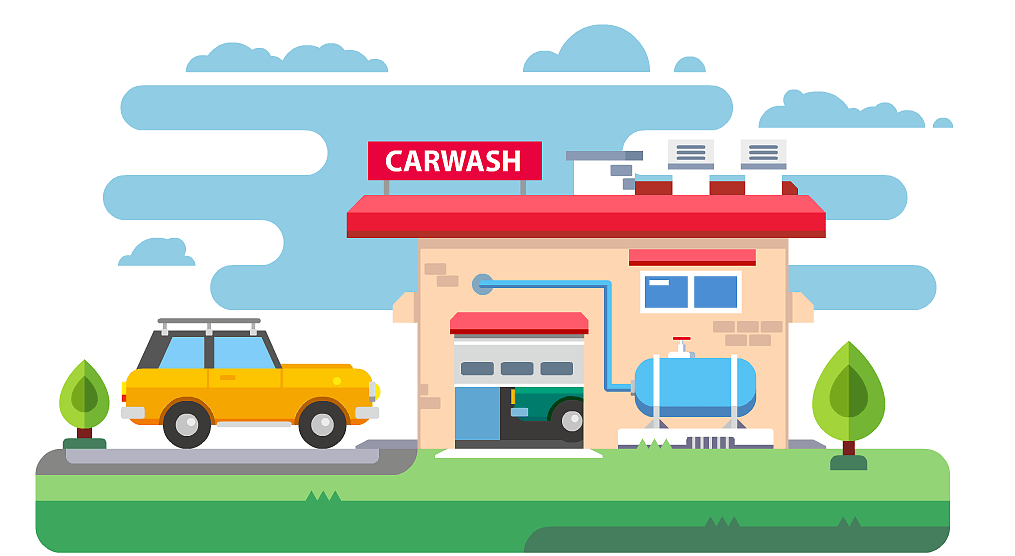
评论